Evernoteのプランを見直してみるでちょっと触れましたが、Evernoteのプラスプランからフリープランへ移行すべく、EvernoteのデスクトップクライアントとThunderbirdでデータの行き来ができるようにアドオン(ENEX Tools)を作ってみました。間にENEXファイルに落とす作業が入るので、少しめんどくさい部分はあります。ニッチな需要かもしれませんが、気になる方は使ってみてください。
EvernoteがAPIを用意していて、ほんとは、ENEXファイルなんか介さずに、直接Evernoteのサーバとやりとりできるのですが、そのためのSDKの開発が止まっていて正しく動くか怪しそうなのと、アドオンとして組み込むのも骨が折れそうだったので見送っています。
では、簡単に説明いきます。
起動
ダウンロードはこちらから。
アドオンをインストールすると、ツールバーにノートを開いたアイコンが追加されるので、ここから実行します。コンテキストメニューからでもいけます。

Evernoteからメール作成
Evernoteのノートをメールで送信する機能です。Evernoteに「コピーをメールで送信」する機能がありますが、その代替のつもりで作っています。
この機能を使うには、まず、Evernoteのデスクトップクライアントで、必要なノートをエクスポートしてください。ファイル形式はHTMLではなくてENEXを選択してください。複数ノートを選択してまとめてエクスポートしてもOKです。
ENEXファイルを作ったら、Thunderbirdで「Evernoteからメールを作成」を実行してください。開いたウィンドウで、「ファイルの選択」をクリックして、先ほど作ったENEXファイルを読み込んでください。このウィンドウにドラッグ&ドロップしてもできます。
すると、リストにノートのタイトルが表示されるので、それを確認して作成ボタンを押してください。Thunderbirdのメール作成ウィンドウが本文にノートの内容が入った形で立ち上がります。ノート内に埋め込まれていたファイルは添付ファイルになっています。あとは、好きなように編集して送信すれば完了です。
Evernoteからエクスポートするときに、複数のノートをまとめた場合は、リストで対象のノートを選んでください。また、ノートが複数ある場合だけ、「全ノートをマージする」がでてきます。これをチェックすると、全ノートを結合してメール作成ウィンドウを立ち上げます。あまり使わないかなと思いますが。

このブログポストは、Evernoteで書いたものをこの機能でBloggerに飛ばして書いています。ひとまず、私がやりたかったことはできた感じです。
Evernoteへエクスポート
こちらは、Thunderbirdで受信したメールを、Evernoteがノートとして取り込めるようにエクスポートする機能です。
「Evernoteへエクスポートする」を実行してウィンドウを開いたら、エクスポートしたいメールを選択してください。複数選択してもOKですが、一度にエクスポートできるのは100件までです。エクスポートするサイズが大きくなるほど重くなっていくので、あまり無理はせず小分けでやってほしいです。上限を取っ払うこともできますが、メールを一気に全部取り込む!って方が出てきそうで制限をかけています。
メールを選択した状態で、エクスポートボタンを押すと、エクスポートが始まります。内部での変換が終わると、ファイルの保存画面が出てくるので、保存先を指定して完了です。EvernoteのデスクトップクライアントでENEXファイルをインポートしてください。ファイル→インポートからできますし、ドラッグ&ドロップでもできます。ドラッグ&ドロップのほうが、ノートブックを選べるのでいいかと思います。
リマインダ、タグを付けることもできるので、必要に応じて設定してください。「メッセージのタグを追加」は、メールについているタグをノートに追加します。Evernote側にないタグの場合は、Evernoteにインポートしたときに勝手にタグが追加されます。これは、Evernoteの仕様でアドオン側ではどうにもできないので、気を付けてください。
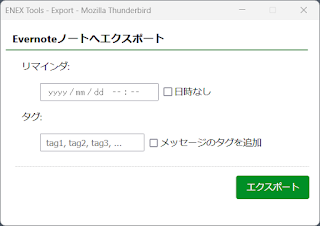
Evernoteにメール転送する方式と比べると、若干面倒ではありますが、私的にはこれもありかなと思いました。Evernote(ENEXファイル)のインポートに対応している、他のノートサービスに、Thunderbirdのメールを取り込むという使い方もできるかなと、当初は想定していませんでしたが、作りながら思いました。(思っただけで、確認はできていません…)
オプション
需要ありそうかなと思ったものを、いくつかオプションとして用意しました。オプションを変更した場合は、次にインポート/エクスポートウィンドウを開いたときに有効になります。
Evernoteノートからメール作成
インポート時のオプションです。
- 差出人メール作成時のFromのアドレスを指定できます。自動はそのとき選択しているメールのアカウント、デフォルトはThunderbirdで「既定」に設定されているものが使われます。アカウントが一つしかない方には関係ないオプションです。
- 以下のアドレスを常にTo:(Cc:, Bcc:)に追加するここに書いたメールアドレスを、Toに設定した状態でメール作成ウィンドウを開きます。Cc:、Bcc:も同様の設定があります。
- Evernoteのリマインダ情報を追加する/Evernoteのタグ情報を追加するノートにリマインダ、タグが設定されていた場合に、それをメールの先頭(ヘッダ)か、末尾(フッタ)に追記します。
- リマインダつきノートだったらXXXを重要度に設定する/タグつきノートだったらXXXを重要度に設定するノートにリマインダ、指定タグが付いていた場合に、メールの重要度を自動で設定します。リマインダとタグの両方が成立している場合は、高いほうの重要度を設定します。
- 以下より大きいサイズの添付ファイルを削除する指定したファイルサイズを超える場合は、削除してメール作成ウィンドウを開きます。
- Markdownに変換するMarkdown形式にしてメール作成ウィンドウを開きます。Markdownにあまり詳しくないのですが、方言があるようなので、ちょっと調べて書き方を選べるようにしてみました。また、うまく変換できない場合もあると思うので、おまけ的に考えてください。Evernoteユーザなら、Markdown好きな方もいるかなと思って入れてみました。
メッセージをEvernoteノートにエクスポート
エクスポート時のオプションです。
- HTMLメールの代替テキストを使うHTMLメールの中に、対応していないメーラ向けにテキスト版も含まれているものがあるのですが、そのときに、どっちをノートとしてエクスポートするかのオプションです。チェックするとテキスト版を使います。HTMLメールによっては、スタイル情報がEvernoteに引き継げずに、大きく崩れるものがあるので、その場合は、このオプションを使ってもらえるといいかなと思います。
- メッセージと同じタグをノートに追加するメールにタグをつけていた場合に、同じタグをノートに設定します。エクスポートのウィンドウに同じ文言がありますが、ここをチェックすると、エクスポートウィンドウもチェックを入れた状態で立ち上がります。エクスポートウィンドウで、別途指定した場合は、そちらが使われます。
- 送信日時をノートの作成日にするノートの作成日がEvernoteに取り込まれた日時ではなく、メールが送信された日時に設定されます。メールとあっていたほうがうれしいと思ったので、デフォルトでONにしておきました。
- 件名の先頭にあるRe:、Fwd:、Fw:を削除する/件名の先頭にある[...]、(...)を削除する「Re:」とかが、ノートのタイトルに不要な方はチェックしてください。ちなみに、「Re:」だけは、Thunderbirdが内部的に消してしまっていて、ここをOFFにしていても「Re:」が欠落する場合があります。これは仕様にさせてください。技術的には可能なのですが、処理が重くなってしまいます。
- 常にenexファイルを保存するフォルダを指定する「保存先をきいてくる」と説明しましたが、これをOFFにすると、Thunderbirdが添付ファイルを保存するフォルダに自動でENEXファイルが保存されます。この保存先は指定できません。Evernoteのインポートフォルダを指定して…という使い方がしたい方もいると思いますが、これはThuderbirdの仕様になります。セキュリティを考えての制約と思います。
- ノートにメッセージヘッダ情報を追加するノート本文の先頭に、From、To、Cc、送信日時、タグ情報を書き出します。
- 元のメールをノートに添付するメールをENEXに変換するだけではなく、オリジナルもとっておこうということで、eml形式で添付ファイルとしてノートに追加します。もちろん、ノートサイズは2倍になるので、ご注意ください。
- ノートに添付するファイルを確認するこのオプションをチェックすると、エクスポートを実行した直後に、添付ファイル名とサイズをチェックリストで表示してきます。不要なファイルは、ここでチェックを外すと、エクスポートされなくなります。
- 以下より大きいサイズの添付ファイルを削除する指定したファイルサイズを超える場合は、削除してエクスポートします。元メールを添付する場合は、このemlファイルはチェックの対象外になります。
注意事項
最後に注意事項です。上で触れたものも書き出しています。ご理解の上、使ってください。
- メッセージ選択は100件まで。それ以降は無視。100件エクスポートでも重いと思うので、あまり無茶はしないようにお願いします。
- Thunderbirdの仕様上、enexファイルに複数ノートがある場合や巨大な添付ファイルがある場合でも、一旦全部読み込んでから処理しています。それなりにメモリを食います。なので、あまり大きいファイルを読み込まないようにお願いします。添付ファイルのサイズチェックも、丸ごと読み込んだ後に走っているので、オプションでサイズ制限をしても効果はありません。
- マークダウンの場合、内部的にはENEX(ENML)→HTML→Plain textと変換していくので、処理は重いです。できあがったメール本文はプレインテキストなのでHTMLメールより軽いですが。
- Evernote Javascript SDKを使えば、直接Evernoteとリンクできると思いますが、対応は見送りました。フィージビリティの確認から必要です。
- Evernoteのノート内の暗号テキストは削除されます。
- Evernoteのノート内のノートリンクは削除されます。
- タスクは項目のみで、期日、リマインダ、フラグは削除されます。
- プラスより上のプランでのみ使える機能は確認できていません。例えば上記のタスクの期日や、カレンダーとか。ENEXファイルを送ってくれたら対応できるかもしれません。
- エクスポート時、<style/>を削除しているので、メールによってはレイアウト/デザインが大きく崩れます。これは、Evernote側の制限で、インラインスタイルしか許していないためです。インラインスタイルに変換してというのも考えたのですが、大変そうなのでギブアップしました。
- Evernote Legacyアプリでは動作確認していません。問題ないとは思いますが。
Evernoteのメール連携機能をフリープランでも、のコンセプトで作ってみました。ノート/メールによっては、うまく変換できないケースがあると思いますが、こればっかりは数をこなして対応していくしかないので、使いながら直していこうかなと思っています。もちろん、改修要望も歓迎です。「動かないときがある」だけでは、対処のしようがないので、サンプルデータももらえると助かります。
あとは、Evernoteの端末数制限だけが課題です。このアドオンを使うには、デスクトップクライアントの使用が必須なので、まずこれで一つ消費。iPhoneとiPadがあるので、iPadをあきらめるか、アカウントをもう一つ作って共有機能を使うか。うーん。悩ましいです。








